Wenn Sie ein gutes lokales Netzwerk aufbauen möchten, das mehrere Maschinen umfasst, dann ist es sinnvoll, einen Router-Router einzurichten. Wie Sie es richtig einrichten, erfahren Sie in den folgenden Anweisungen.
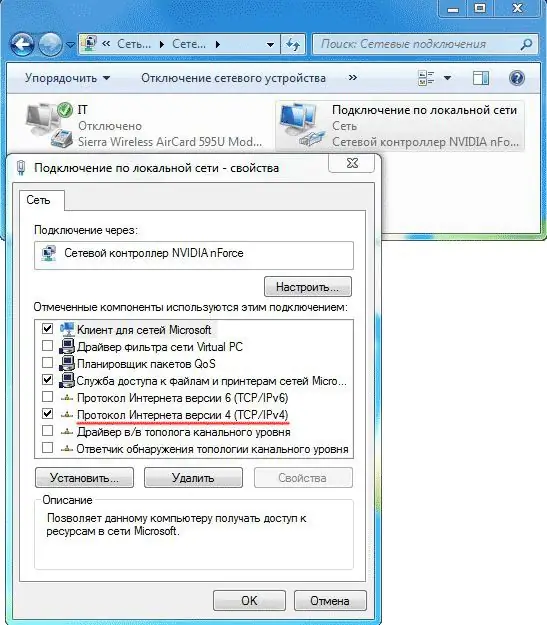
Es ist notwendig
- Router;
- Computers;
- Netzwerkkabel.
Anleitung
Schritt 1
Schließen Sie zunächst alle für den Betrieb erforderlichen Kabel an. Der Router hat mehrere Kabeleinführungen - einer davon ist der Haupteingang, er ist normalerweise mit dem WAN-Label gekennzeichnet. Schließen Sie das von Ihrem Internetdienstanbieter bereitgestellte Kabel an diesen Eingang an.
Schritt 2
Schließen Sie die Kabel der Computer, die Sie vernetzen möchten, an die verbleibenden freien Eingänge an. Verwenden Sie für den Anschluss handelsübliche Crimpkabel.
Schritt 3
Nehmen Sie nun die notwendigen Einstellungen für den Router vor. In den seltensten Fällen muss diese Einstellung manuell vorgenommen werden, höchstwahrscheinlich werden Sie mit der gleichen Situation konfrontiert. Seien Sie nicht beunruhigt, die manuelle Router-Konfiguration ist nicht so beängstigend, wie es auf den ersten Blick scheint.
Schritt 4
Rufen Sie zum Konfigurieren die Weboberfläche des Routers auf. Geben Sie dazu die IP des Routers in die Browserzeile ein (die Sie in den Unterlagen zu Ihrem Router finden). Normalerweise ist es 192.168.1.1.
Schritt 5
Danach werden Sie nach Ihrem Benutzernamen und Passwort gefragt. Geben Sie den Standard-Login und das Passwort (admin / admin) ein. Rufen Sie danach das Einstellungsmenü auf, in dem Sie die Grundeinstellungen vornehmen.
Schritt 6
Jetzt müssen wir den Betriebsmodus des Routers auswählen. Der Router hat mehrere Modi:
Bridge - In diesem Modus leitet der Router Informationen durch sich selbst weiter, die Einstellungen müssen jedoch auf jedem Computer separat festgelegt werden. Der Access Point-Modus hat die gleichen Eigenschaften.
NAT - Adressübersetzungsmodus, mit dessen Hilfe alle Computer im Netzwerk von externen Quellen als ein Computer mit einer Adresse wahrgenommen werden. Innerhalb des Netzwerks erhält jeder Computer von diesem System eine eigene Adresse. Der Vorteil dieses Systems besteht darin, dass viele Anbieter die Anzahl der Computer im lokalen Netzwerk begrenzen, und mit einem solchen System können Sie die Anzahl der Computer maskieren, da alle die gleiche Adresse haben.
DHCP - Dieser Modus ermöglicht es dem Router, automatisch Adressen an alle Computer im Netzwerk zu verteilen. Es ist am bequemsten, wenn viele Computer mit dem Netzwerk verbunden sind, da in diesem Fall die Konfiguration auf jedem Computer problematisch ist.
Schritt 7
Nachdem Sie den Betriebsmodus des Routers ausgewählt haben, müssen Sie WAN und LAN konfigurieren. LAN ist ein lokales Netzwerk und WAN ist extern. In ihren Einstellungen ist in der Regel nichts Kompliziertes.
Schritt 8
Wenn Ihr Router über eine drahtlose Schnittstelle verfügt, können Sie auch Wi-Fi konfigurieren.
Viel Spaß bei der Arbeit!






